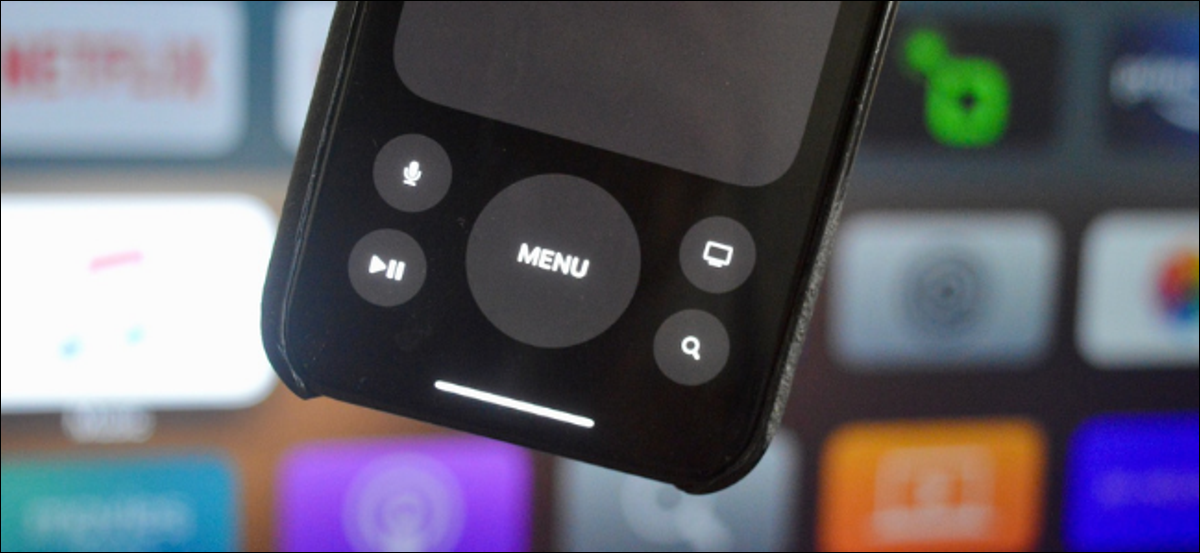
As almofadas do sofá engoliram o controle remoto da Apple TV novamente?? Não se preocupe, você pode usar facilmente seu iPhone ou iPad como um controle remoto da Apple TV, diretamente do Centro de Controle. Veja como configurá-lo.
Magia do centro de controle
Faz anos, você teve que baixar um aplicativo Apple TV Remote separadamente para usar seu iPhone ou iPad com sua Apple TV. Mas desde que o iOS apareceu 12 e iPadOS 13, A Apple incluiu este recurso diretamente no iPhone e iPad graças a um botão que você pode adicionar ao Centro de Controle.
RELACIONADO: Como usar o Centro de Controle no seu iPhone ou iPad
Para iniciar, abra o aplicativo “Configuração” no seu iPhone ou iPad.
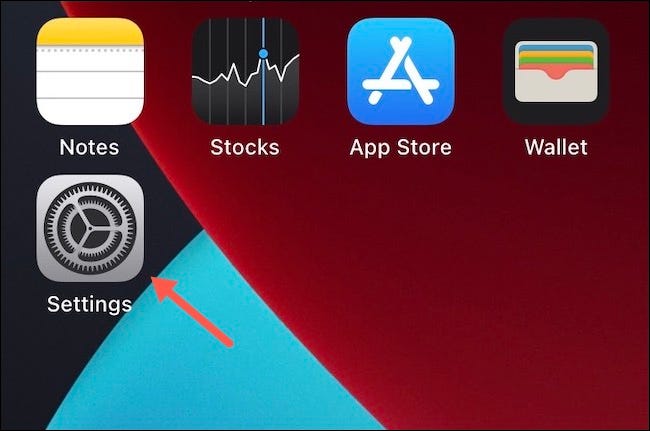
Em Configurações, toque “Centro de Controle”.
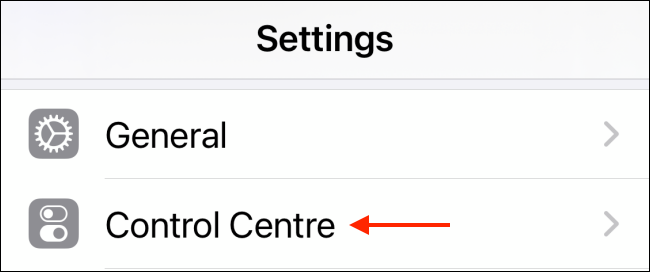
Nas configurações da Central de controle, role para baixo até encontrar a seção “Como funciona”. Toque no botão de adição (“+”) junto a “Controle remoto da Apple TV” na lista.
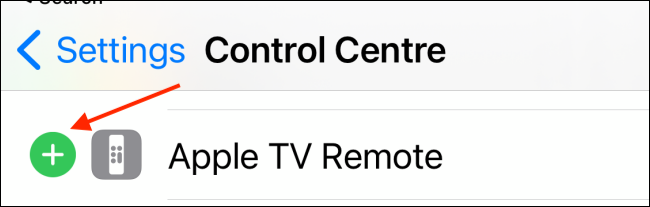
Os controles serão movidos para a lista “Incluindo” e será adicionado ao Centro de Controle.
Agora, Saia das configurações e ligue sua Apple TV. Certifique-se de que seu iPhone ou iPad e Apple TV estejam conectados à mesma rede Wi-Fi. Ao contrário de um controle remoto de TV tradicional que usa infravermelho, Este controle remoto só precisa de uma conexão Wi-Fi para funcionar.
No seu iPhone ou iPad, deslize a partir do canto superior direito da tela para abrir o Centro de controle. Se você estiver usando um iPhone mais antigo com um botão Home, deslize de baixo para cima na tela.
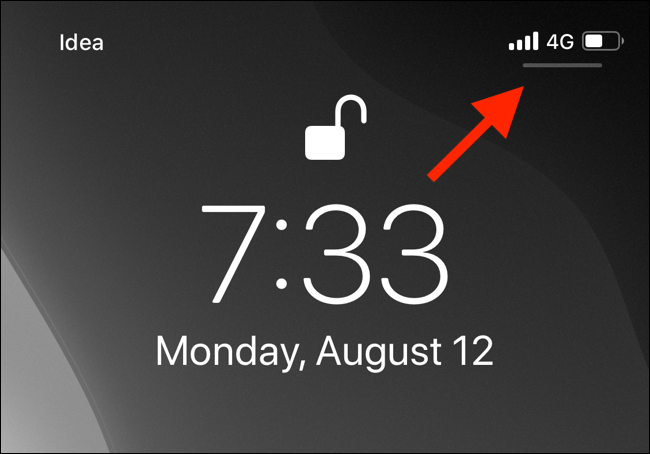
Toque no botão do controle remoto da Apple TV (que se parece com o contorno de um pequeno controle remoto da Apple TV) ao lado dos outros ícones do Centro de Controle na parte inferior da tela.
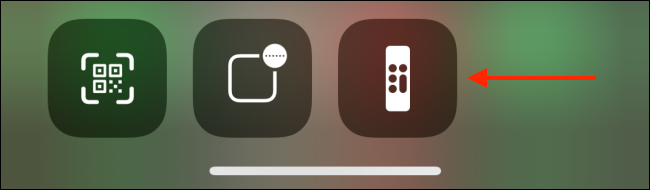
Na parte superior da tela do controle remoto da Apple TV, toques “Escolha uma TV” e selecione o dispositivo Apple TV que você deseja controlar com o seu iPhone ou iPad.
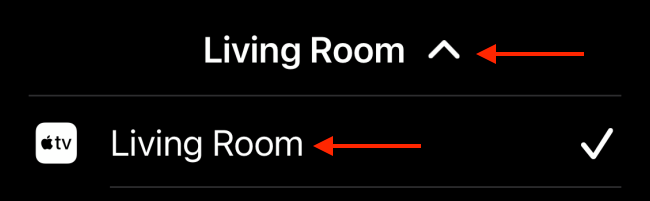
Se você estiver configurando isso pela primeira vez, seu dispositivo pedirá um código de verificação de quatro dígitos. Dê uma olhada no código exibido na Apple TV e insira-o no seu iPhone ou iPad. Assim que os dispositivos estiverem emparelhados, o controle remoto da Apple TV se conectará ao seu iPhone ou iPad.
O design é equivalente ao controle remoto físico da Apple TV. Com painel de toque superior, deslize para navegar. Você também verá botões para pular mídia e habilitar legendas quando estiver reproduzindo algo.
Sob o painel de toque, você encontrará botões para Menu, Começo, Olhe para, Toque / Pausa e Siri.
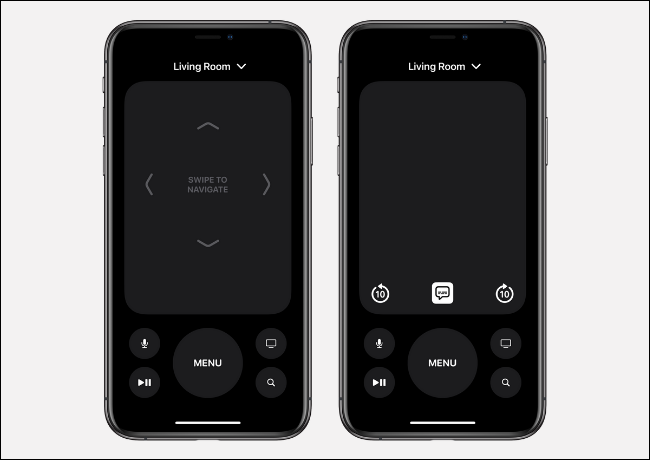
Você também pode usar o iPhone ou iPad para colocar a Apple TV para hibernar e para acordá-la. (contanto que esteja ligado). Basta tocar e segurar o botão Home e escolher a opção “Demitir” da Apple TV para colocá-lo para dormir. Para ativar a Apple TV, basta tocar no botão Home ou Menu.
E o melhor de tudo, se você odeia inserir senhas longas com o controle remoto físico da Apple TV, você pode usar o teclado na tela do seu iPhone ou iPad para fazer isso.
RELACIONADO: 14 Dicas e truques do controle remoto para Apple TV que você deve saber






